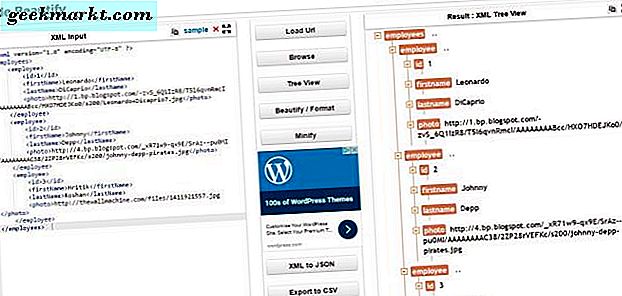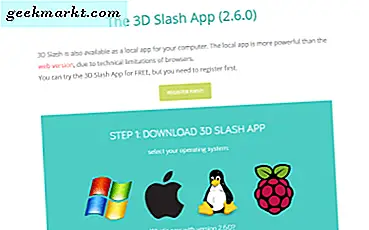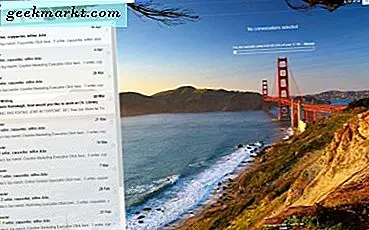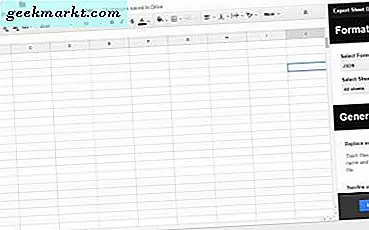
XML är Extensible Markup Language-filformatet, vilket är allmänt kompatibelt med många mjukvarupaket. Det finns nu en mängd olika program som har standardfilformat baserat på XML-syntaxen, som inkluderar MS Office och LibreOffice-sviterna. XML är i huvudsak ett textbaserat filformat som du kan redigera med textredigerare, och det har några fördelar jämfört med andra format. Det är till exempel ett mycket kompaktare format än andra alternativ.
Google Sheets Cloud-mjukvaran innehåller emellertid inget inbyggt alternativ som du kan exportera kalkylblad till XML-formatet. Om du klickar på Arkiv > Hämta som i Google Platser kan du hämta och spara kalkylblad med de format som visas på ögonblicksbilden direkt nedan. De inkluderar ODS, PDF, HTML och CSV men inte XML. Det närmaste till XML finns Excel XLSX, vilket är Microsoft Offices öppna XML-format för kalkylblad.
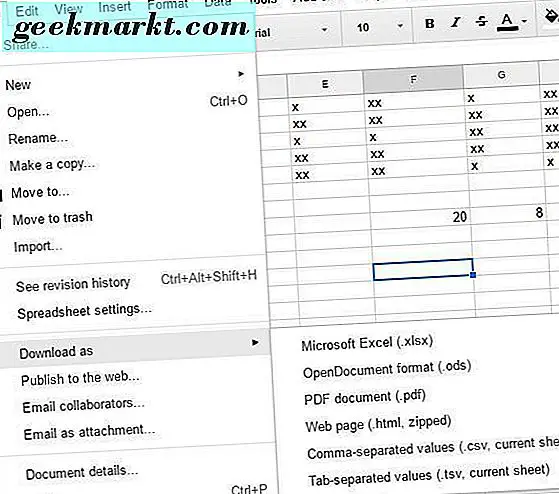
En sak du kan göra är att ladda ner kalkylbladet i ett av dessa format och konvertera det sedan till XML. Det finns några programpaket och webbverktyg som gör att du kan konvertera PDF-filer till XML-formatet. PDF till XML OCR Converter, NitroPDF och PDF2XML är några av programvarupaket som du kan konvertera PDF-filer till XML med. Klicka här för att öppna pdfx v1.9 webbverktyget som konverterar PDF-filer till XML och HTML.
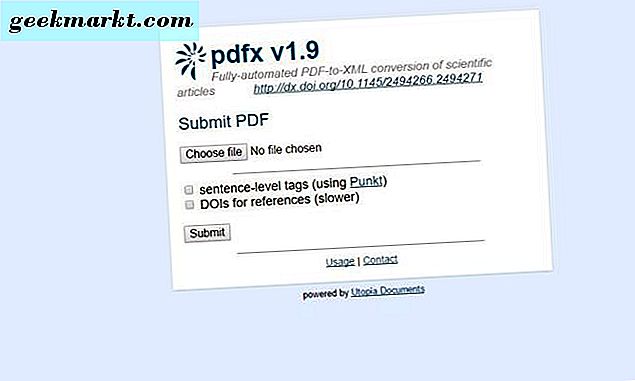
Du kan konvertera kalkylark PDF-filer till XML med det verktyget genom att trycka på knappen Välj fil . Välj sedan PDF-kalkylbladet som du sparade från Google Sheets. Tryck på Submit- knappen för att konvertera PDF till XML. Då kan du välja att öppna kalkylbladet i XML- eller HTML-format. Klicka på xml för att öppna filen i XML-format som visas på ögonblicksbilden nedan.
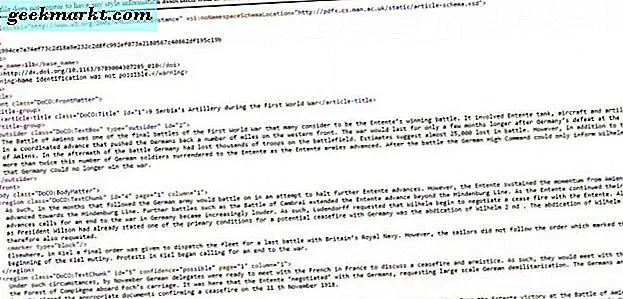
Nu kan du spara kalkylarket genom att högerklicka på sin XML-sida och välja Spara som . Ett fönster öppnas där du kan välja XML-dokument på rullgardinsmenyn Spara som typ. Välj så det formatet, skriv in en filtitel och tryck på Spara- knappen.
Då kan du öppna XML från mappen du sparade den med med lämplig textredigeringsprogramvara. Du kan öppna XML-filer med textredigerare som Notepad ++, vilket är ett av de bästa tredjeparts anteckningsblockalternativ som omfattas av denna Tech Junkie-inlägg. Alternativt kan du kolla in den här sidan och trycka på bläddringsknappen där för att öppna den med XML Viewer, som innehåller en trädvy för att visa XML-ingången som visas på ögonblicksbilden nedan.
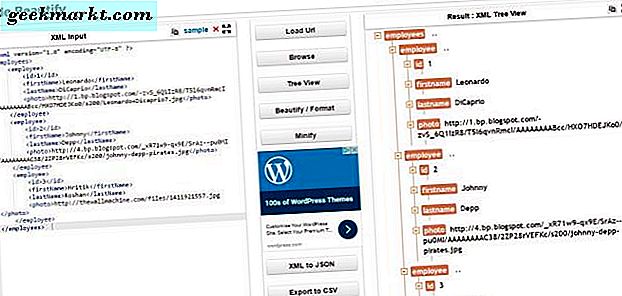
Konvertera kalkylblad till XML med Export Sheet Data Add-on
Google Sheets har dock också en mängd olika tillägg som lägger till nya alternativ och verktyg för det. Export Sheet Data är ett tillägg som gör det möjligt för användare att exportera enskilda ark eller hela kalkylblad till antingen XML- eller JSON-format. Så du kan exportera Google-kalkylblad till XML med den tillägget istället för att ladda ner och konvertera dem till formatet.
Öppna först den här sidan och tryck på Lägg till- knappen där för att installera Expansion Sheet Data extension. Öppna sedan ett kalkylblad i Google Sheets och klicka på Add-ons för att öppna en meny som innehåller exportbladsdata . Välj Exportera arkdata > Öppna Sidpanel för att öppna sidofältet som visas på ögonblicksbilden direkt nedan.
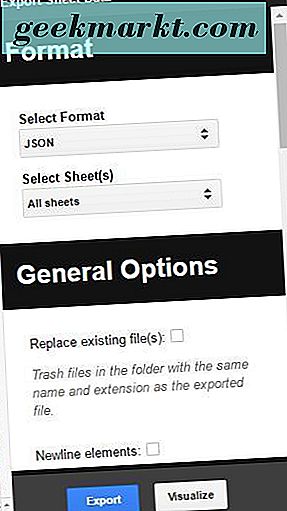
Nu kan du klicka på menyn Välj format för att välja att konvertera kalkylbladet till antingen XML- eller JSON-format. Klicka på Välj ark (er) för att välja att konvertera alla ark i kalkylbladet eller bara det aktuella arket. Eller du kan välja Anpassad för att välja mer specifika ark som ska konverteras. Om du bläddrar ned i sidofältet kan du välja ytterligare XML-alternativ för att justera formateringen. Tryck på knappen Visualisera längst ner på sidofältet för att öppna en förhandsgranskning av XML-filen innan du exporterar den.
Tryck på Exportera för att kompilera kalkylbladet i XML-formatet. Därefter öppnas ett exportfyllt fönstret med en länk till kalkylbladet XML. Klicka på länken för att öppna kalkylbladets XML i webbläsaren som visas på ögonblicksbilden nedan. Du kan trycka på Download- knappen där för att spara kalkylbladet XML till en hårddiskmapp.
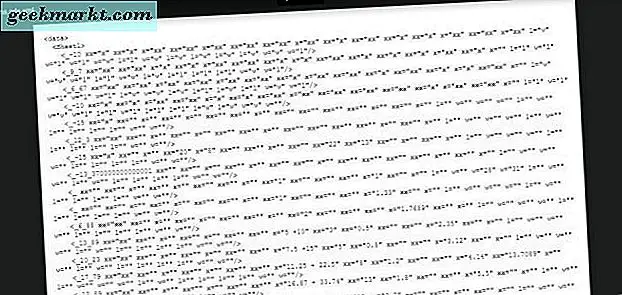
Klicka på knappen Fler åtgärder för ytterligare alternativ. Då kan du välja att dela XML genom att klicka på Dela . Eller välj Lägg till stjärna så att du kan komma åt kalkylbladets XML snabbare i Google Drive.
Så Export Sheet Data är XML-exportverktyget som Google Sheets annars saknar. Med det här tillägget kan du snabbt exportera dina Google-kalkylblad till XML utan att spara och sammanställa dem till XML.